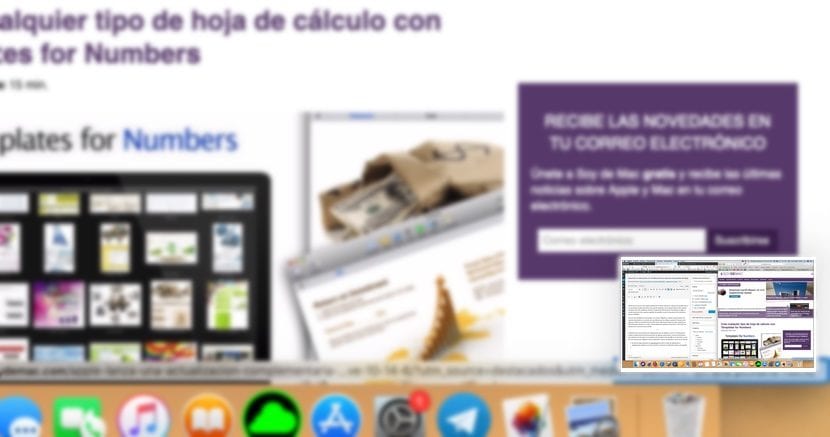
I et par år implementerte Apple det samme skjermbildesystemet som allerede var i iOS, og viste et lite miniatyrbilde i nedre hjørne av skjermbildet som vi tok. Ved å klikke på den kan vi redigere eller dele den direkte. Problemet på Mac er når vi tar flere skjermbilder på rad, siden miniatyrbildevisningen speiles.
For de av oss som skriver om teknologi og blir tvunget til å ta et stort antall skjermbilder, blir det et problem at tvinger oss til å plassere tiden mellom fangstene, stopp videoavspillingen (hvis opptakene kommer derfra) eller kjør dem gjennom Photoshop for å eliminere dette sporet. Heldigvis kan vi deaktivere forhåndsvisning av miniatyrbilder på en veldig enkel måte.
I motsetning til andre konfigurasjonsalternativer som tvinger oss til å ty til Terminal for å gjøre endringer i driften av noen applikasjoner eller systemtjenester, er det ikke nødvendig å deaktivere forhåndsvisning av miniatyrbildet av skjermbildene, siden vi bare trenger å gå til Screen Capture-applikasjon og skriv inn innstillingene.

- Klikk først på Launchpad for å åpne applikasjonsskuffen, og klikk deretter på Andre, der applikasjonen er plassert. Skjermbilde. Eller vi kan trykke på tastekombinasjonen Kommando + Skift + 5.
- EN flytende bar hvor er de forskjellige alternativene som macOS tilbyr oss når du tar skjermbilder.
- Deretter klikker du på Alternativer og i rullegardinboksen som vises, må vi fjerne merket for boksen Vis flytende miniatyrbilde.
Når vi har deaktivert dette alternativet, vil vi kunne ta så mange skjermbilder på rad som vi vil uten at miniatyren av det samme vises i dem. Den eneste ulempen er at vi raskt kan få tilgang til skjermbildet ved å klikke på det for å se om det passer våre krav.
Innlegget var veldig nyttig, noe så enkelt gjorde dagen min flott!